Nessun suono nel PC Windows 10 [RISOLTO]
Pubblicato: 2019-02-02
Risolvi nessun suono nel PC Windows 10: uno dei maggiori problemi in Windows 10 fino ad ora è il problema "Nessun suono". Se hai recentemente installato Windows 10 o aggiornato a una build più recente, puoi essere certo che stai affrontando il problema "Nessun suono in Windows 10" a causa dell'aggiornamento o dell'aggiornamento. La causa principale di questo problema sembra essere driver audio incompatibili o obsoleti.

Ci sono altre cause di questo problema come nessun dispositivo audio installato, servizi audio potrebbero non essere avviati, X rossa sull'icona degli altoparlanti, servizio audio che non risponde ecc. Ad ogni modo, senza perdere tempo, vediamo come risolvere nessun suono in Windows 10 PC con l'aiuto della guida alla risoluzione dei problemi elencata di seguito.
Contenuti
- Risolto nessun suono nel PC Windows 10 [RISOLTO]
- Metodo 1: imposta gli altoparlanti come dispositivo di riproduzione predefinito
- Metodo 2: controlla se l'audio è disattivato
- Metodo 3: disinstallare i driver audio
- Metodo 4: aggiorna i driver audio
- Metodo 5: eseguire lo strumento di risoluzione dei problemi audio
- Metodo 6: avviare i servizi audio di Windows
- Metodo 7: disabilitare i miglioramenti audio
- Metodo 8: utilizzare Aggiungi legacy per installare i driver per supportare la scheda audio precedente
- Metodo 9: disabilitare il rilevamento del jack del pannello anteriore
Risolto nessun suono nel PC Windows 10 [RISOLTO]
Assicurati di creare un punto di ripristino nel caso qualcosa vada storto.
Metodo 1: imposta gli altoparlanti come dispositivo di riproduzione predefinito
1.Premere il tasto Windows + I per aprire Impostazioni , quindi fare clic sull'icona Sistema.
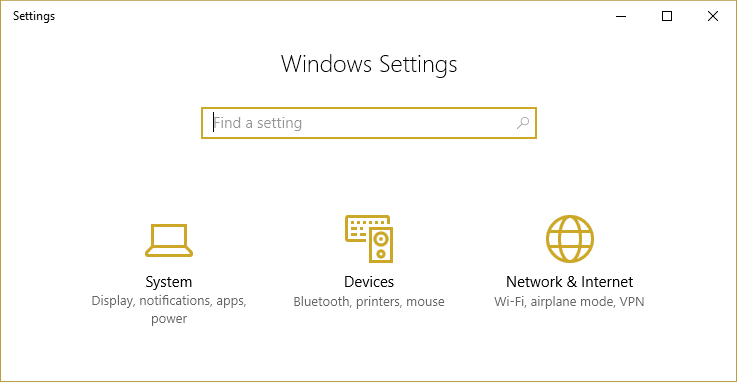
2.Dal menu a sinistra, seleziona Suono , quindi fai clic su " Proprietà dispositivo " sotto il tuo dispositivo di output.
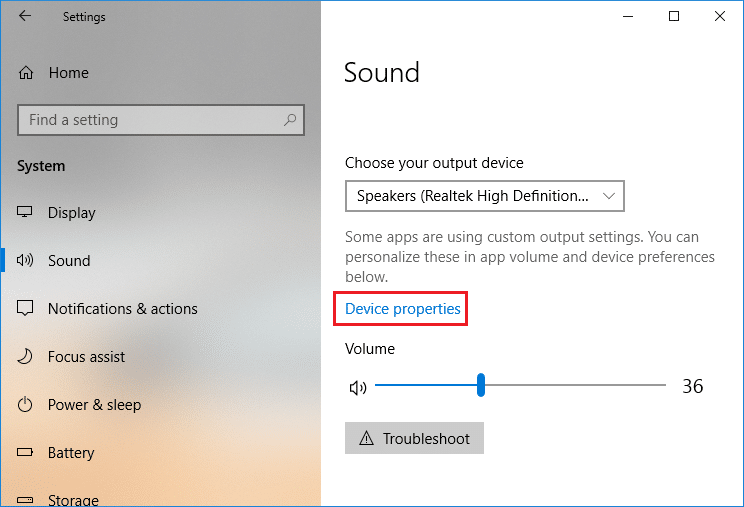
Nota: assicurarsi che sia selezionato un dispositivo di uscita appropriato come Altoparlanti (audio ad alta definizione).
3. Passare alla scheda Avanzate e modificare il formato audio predefinito in una delle seguenti opzioni:
24 bit/44100 Hz
24 bit/192000 Hz
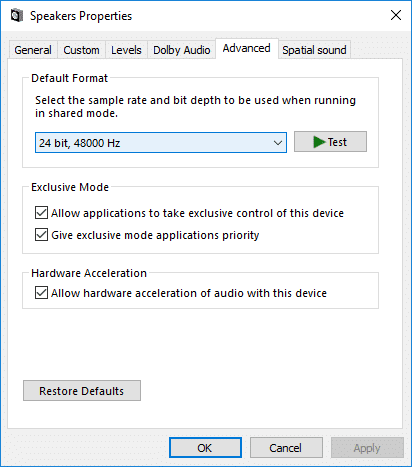
4.Fare clic su Applica seguito da OK.
Metodo 2: controlla se l'audio è disattivato
1.Fare clic con il pulsante destro del mouse sull'icona del volume sulla barra delle applicazioni di sistema vicino all'area di notifica e selezionare Apri Mixer volume.
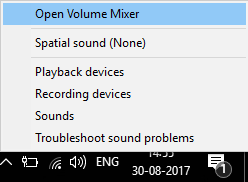
2. Dal mixer del volume, assicurati che nessun dispositivo o applicazione sia disattivato.
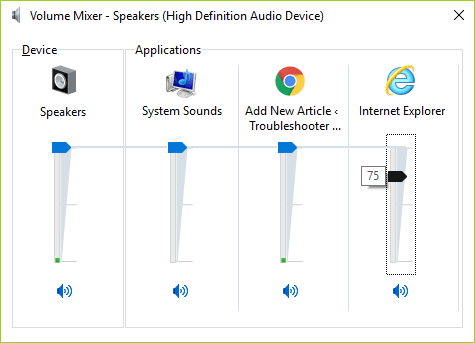
3. Aumentare il volume verso l'alto e chiudere il mixer del volume.
4.Verifica se il problema Nessun suono nel PC Windows 10 è stato risolto o meno.
Metodo 3: disinstallare i driver audio
1.Premere il tasto Windows + R, quindi digitare devmgmt.msc e premere invio per aprire Gestione dispositivi.

2.Espandi Controller audio, video e giochi e fai clic sul dispositivo audio, quindi seleziona Disinstalla.
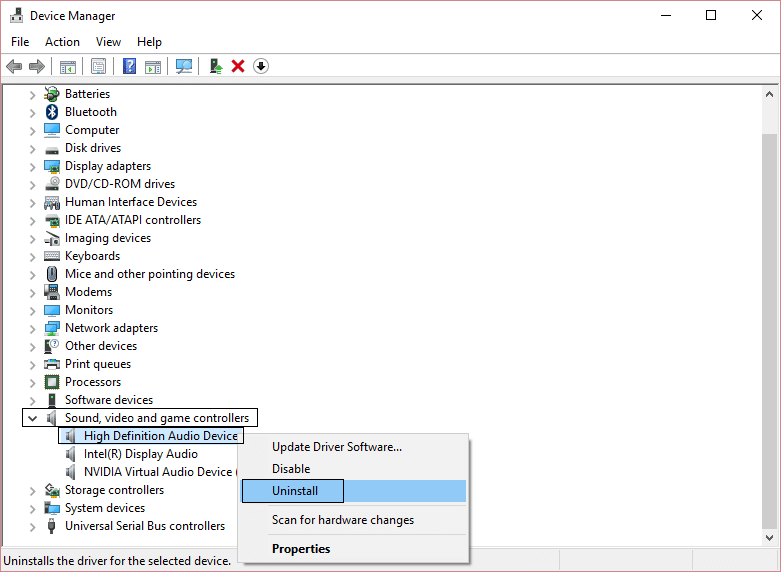
3. Ora conferma la disinstallazione facendo clic su OK.
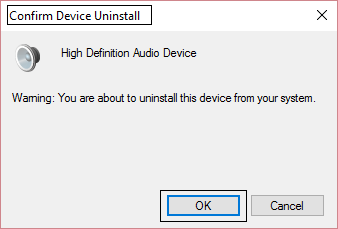
4. Infine, nella finestra Gestione dispositivi, vai su Azione e fai clic su Cerca modifiche hardware.
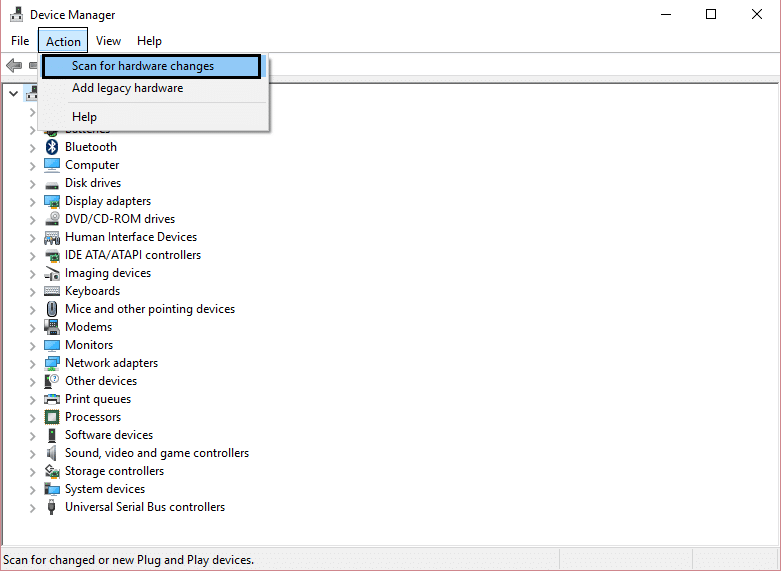
5.Riavvia per applicare le modifiche e verifica se sei in grado di risolvere il problema del PC con Windows 10.
Metodo 4: aggiorna i driver audio
1.Premere il tasto Windows + R, quindi digitare " Devmgmt.msc" e premere invio per aprire Gestione dispositivi.

2.Espandi Controller audio, video e giochi e fai clic con il pulsante destro del mouse sul dispositivo audio , quindi seleziona Abilita (se già abilitato, salta questo passaggio).
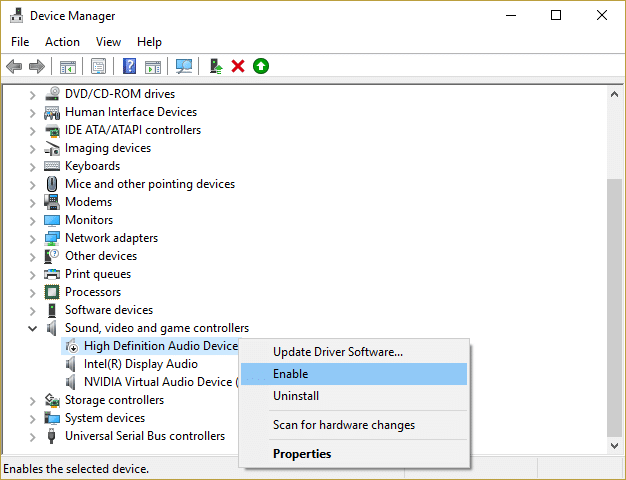
2.Se il dispositivo audio è già abilitato, fare clic con il pulsante destro del mouse sul dispositivo audio , quindi selezionare Aggiorna software driver.
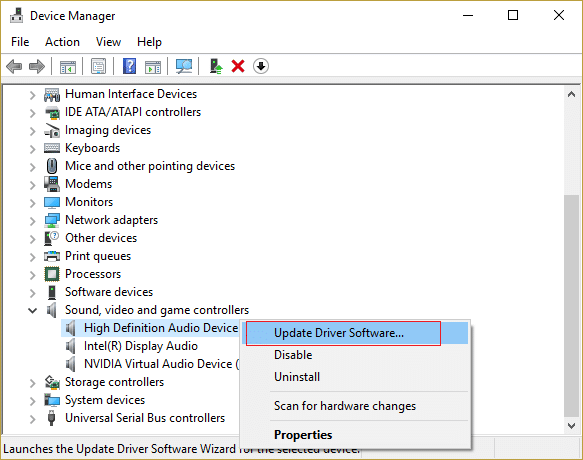
3. Ora seleziona " Cerca automaticamente il software del driver aggiornato " e lascia che il processo finisca.
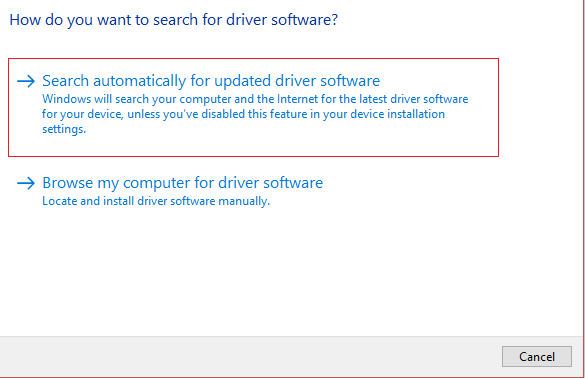
4.Se non è stato possibile aggiornare i driver audio, selezionare nuovamente Aggiorna software driver.
5.Questa volta seleziona “ Cerca il software del driver nel mio computer. “
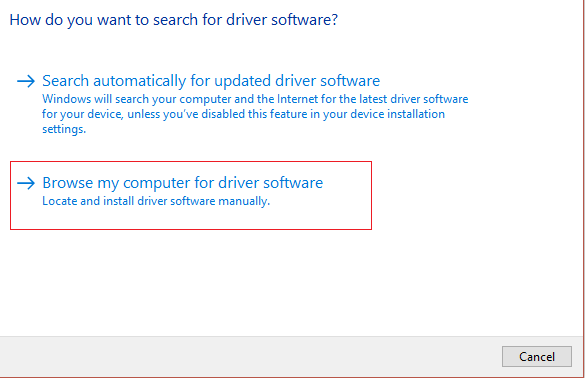
6. Successivamente, seleziona “ Fammi scegliere da un elenco di driver disponibili sul mio computer. “
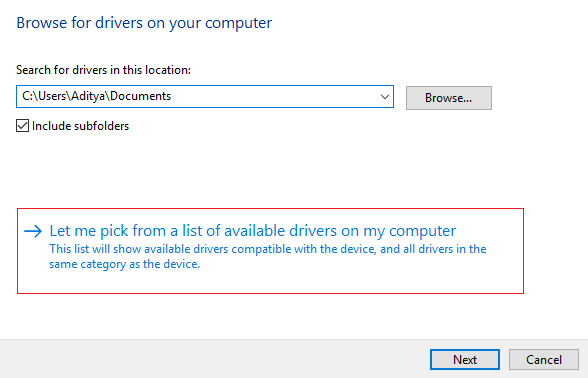
7. Selezionare il driver più recente dall'elenco e fare clic su Avanti.
8.Lascia che il processo sia completato, quindi riavvia il PC.

Metodo 5: eseguire lo strumento di risoluzione dei problemi audio
1.Premere il tasto Windows + I per aprire Impostazioni, quindi fare clic sull'icona Aggiornamento e sicurezza .
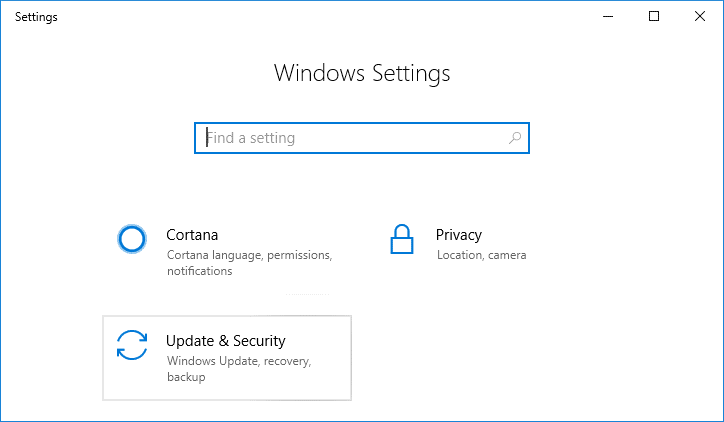
2.Dal menu a sinistra assicurati di selezionare Risoluzione dei problemi.
3.Ora nella sezione "Alzarsi e correre", fare clic su " Riproduzione audio ".
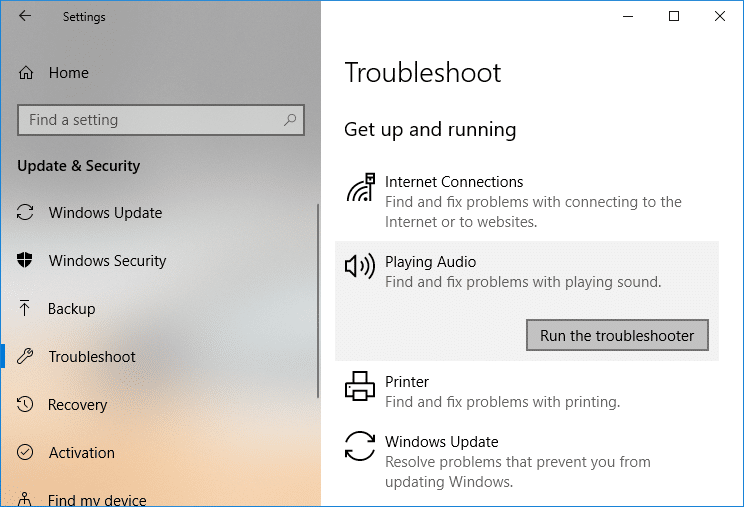
4. Successivamente, fai clic su Esegui lo strumento di risoluzione dei problemi e segui le istruzioni sullo schermo per correggere l'assenza di suoni in PC Windows 10.
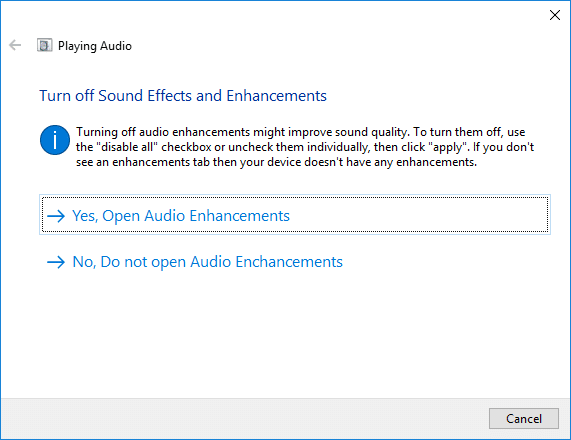
Metodo 6: avviare i servizi audio di Windows
1.Premere il tasto Windows + R quindi digitare services.msc e premere Invio per aprire l'elenco dei servizi di Windows.
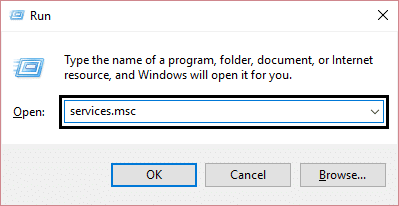
2.Ora individuare i seguenti servizi:
Windows Audio Generatore di endpoint audio di Windows Collega e usa
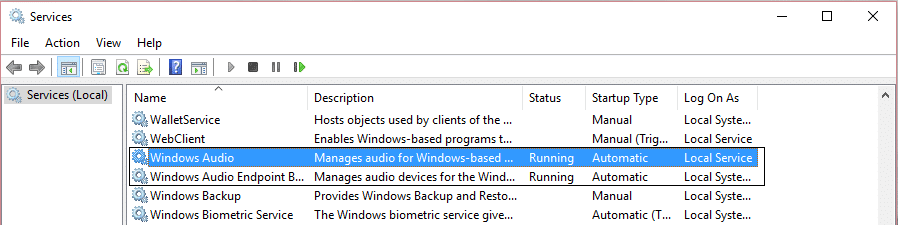
3.Assicurati che il tipo di avvio sia impostato su Automatico e che i servizi siano in esecuzione , in ogni caso riavviali tutti di nuovo.
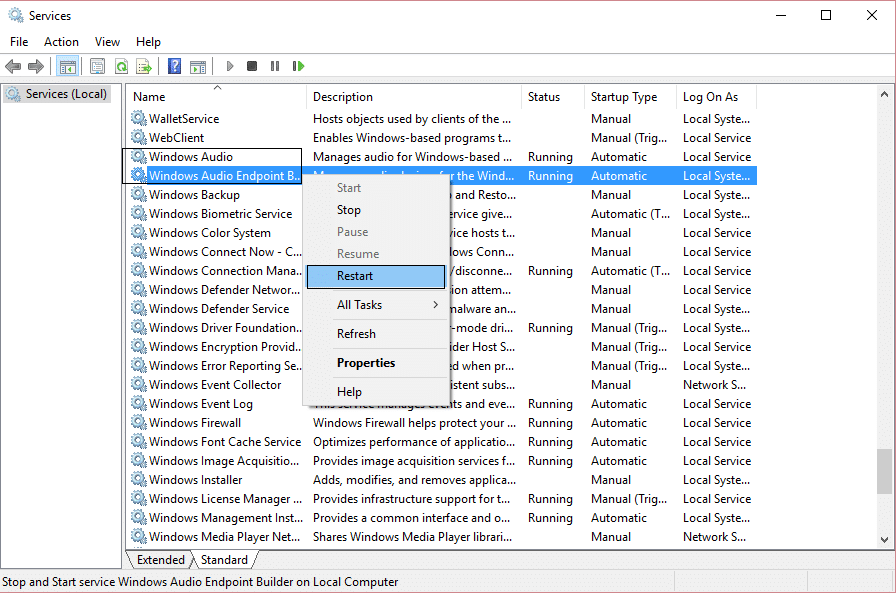
4.Se Tipo di avvio non è Automatico , fare doppio clic sui servizi e all'interno della finestra delle proprietà impostarli su Automatico.
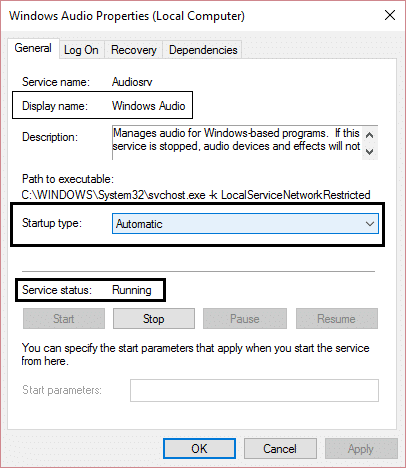
5.Assicurarsi che i servizi di cui sopra siano selezionati nella finestra di msconfig.
Nota: premi il tasto Windows + R, quindi digita msconfig e premi Invio. Passa alla scheda dei servizi, quindi vedrai la finestra sottostante.
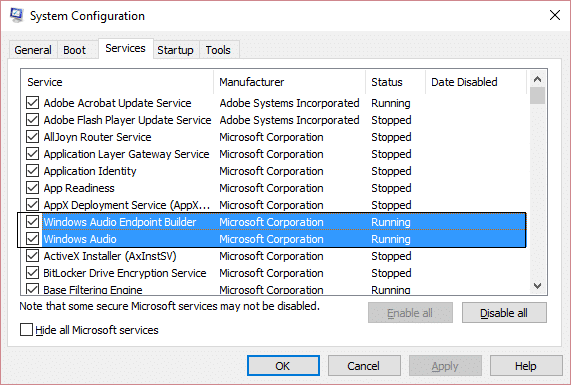
6. Riavvia il computer per applicare queste modifiche e verifica se sei in grado di risolvere il problema del PC con Windows 10.
Metodo 7: disabilitare i miglioramenti audio
1.Fare clic con il pulsante destro del mouse sull'icona Altoparlante nella barra delle applicazioni e selezionare Audio.
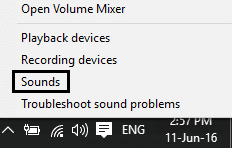
2. Successivamente, dalla scheda Riproduzione , fare clic con il pulsante destro del mouse su Altoparlanti e selezionare Proprietà.
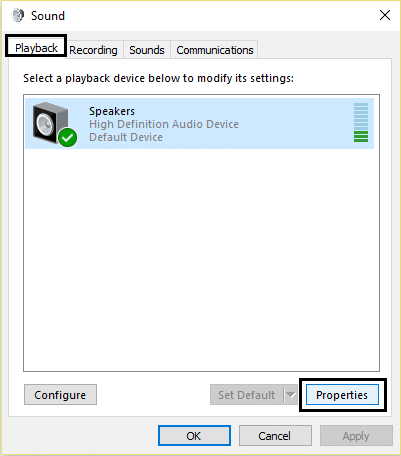
3. Passare alla scheda Miglioramenti e selezionare l'opzione "Disabilita tutti i miglioramenti".
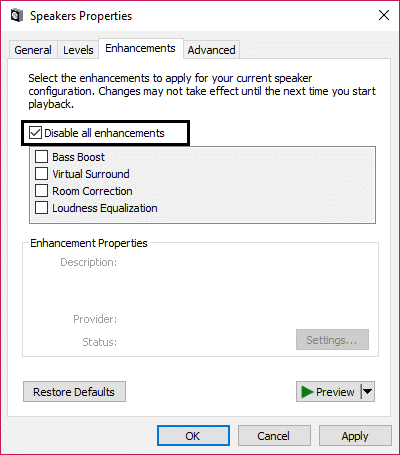
4. Fare clic su Applica seguito da OK e quindi riavviare il PC per salvare le modifiche.
Metodo 8: utilizzare Aggiungi legacy per installare i driver per supportare la scheda audio precedente
1.Premere il tasto Windows + R quindi digitare " devmgmt.msc " (senza virgolette) e premere invio per aprire Gestione dispositivi.

2.In Gestione dispositivi, seleziona Controller audio, video e giochi, quindi fai clic su Azione > Aggiungi hardware legacy.
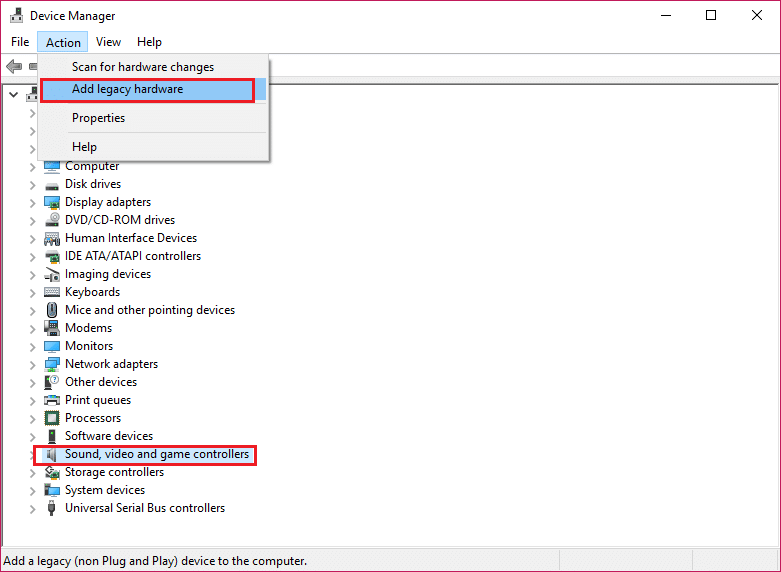
3.Nella procedura guidata di benvenuto per l'aggiunta dell'hardware , fare clic su Avanti.
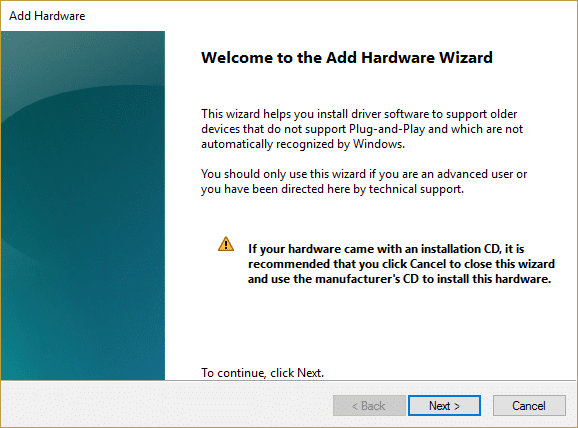
4.Fai clic su Avanti, seleziona " Cerca e installa l'hardware automaticamente (consigliato) ".
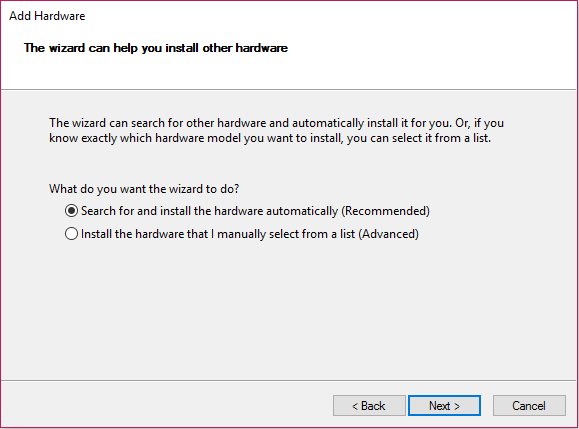
5.Se la procedura guidata non ha trovato alcun nuovo hardware , fare clic su Avanti.
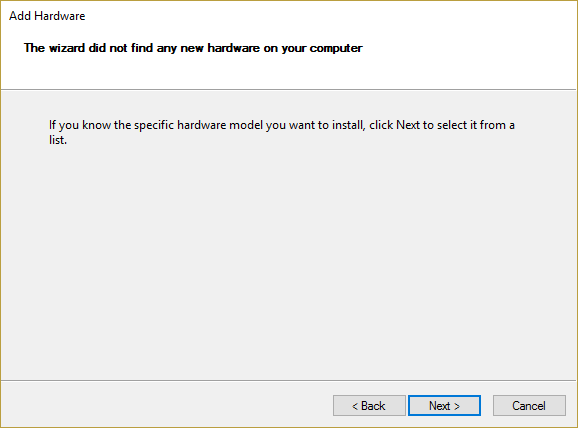
6.Nella schermata successiva, dovresti vedere un elenco di tipi di hardware.
7. Scorri verso il basso fino a trovare l'opzione Controller audio, video e giochi , quindi evidenziala e fai clic su Avanti.
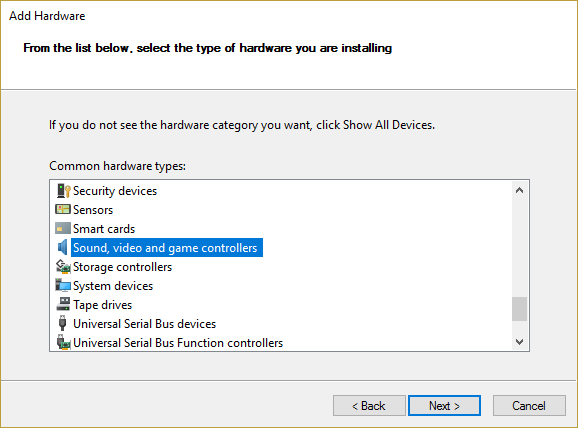
8.Ora selezionare il Produttore e il modello della scheda audio e quindi fare clic su Avanti.
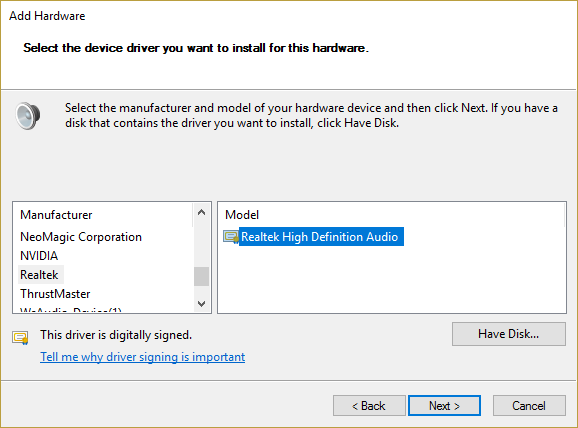
9.Fare clic su Avanti per installare il dispositivo, quindi fare clic su Fine una volta completato il processo.
10. Riavvia il sistema per salvare le modifiche e controlla di nuovo se sei stato in grado di risolvere il problema del PC con Windows 10.
Metodo 9: disabilitare il rilevamento del jack del pannello anteriore
Se hai installato il software Realtek, apri Realtek HD Audio Manager e seleziona l'opzione " Disabilita rilevamento jack pannello frontale ", nelle impostazioni del connettore nel pannello laterale destro. Ora le cuffie e gli altri dispositivi audio funzioneranno senza alcun problema.
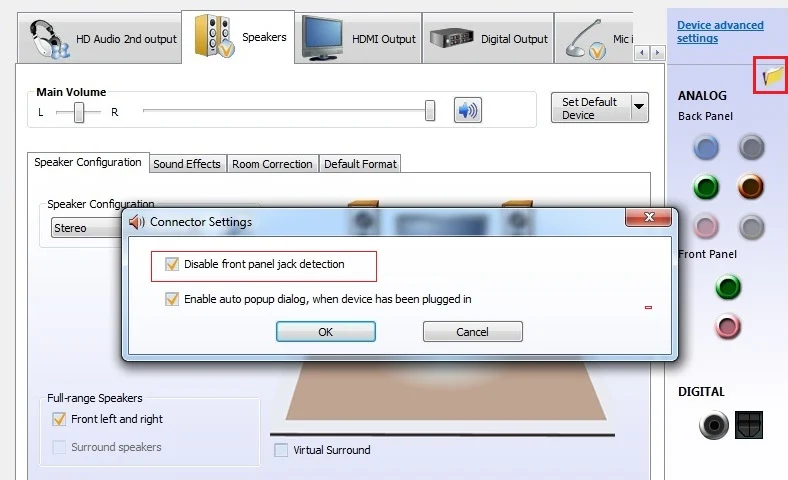
Consigliato:
- Risolto il problema con il laptop che non si connetteva al Wi-Fi (con immagini)
- 5 migliori strumenti di monitoraggio e gestione della larghezza di banda
- Come correggere l'errore di aggiornamento di Windows 0x80070643
- Risolto il problema con il driver del controller USB (Universal Serial Bus).
Ecco fatto, hai risolto con successo Nessun suono nel PC Windows 10, ma se hai ancora domande su questo post, sentiti libero di chiederle nella sezione dei commenti.
